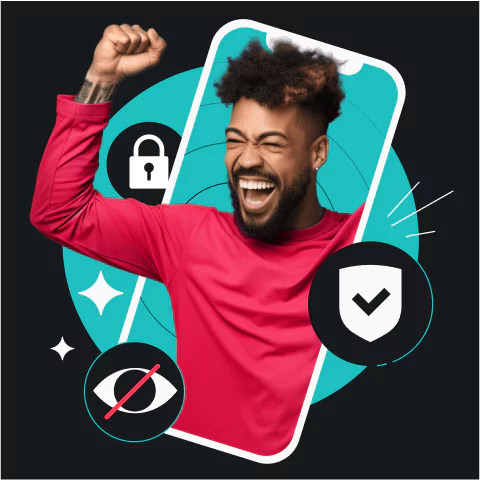Причины для отключения VPN могут быть разными — возможно, при подключении к сети Wi-Fi вы сталкиваетесь с ограничениями на использование виртуальных частных сетей (VPN) или вам нужен прямой доступ к определенному веб-сайту… Это только пара примеров, на самом деле такие ситуации возникают довольно часто. В целом мы, конечно, рекомендуем пользоваться VPN всегда, но на случай необходимости предлагаем пошаговое руководство по отключению VPN на разных устройствах.
Не волнуйтесь, если при отключении VPN ваше интернет-соединение прервется — это будет означать, что в вашем VPN-сервисе есть функция Kill Switch. Подробнее о ней и многих других полезных возможностях читайте ниже в этой статье.
Ограничение ответственности: просмотр веб-страниц без VPN может привести к нарушению безопасности ваших конфиденциальных данных и их утечке в локальную сеть или в Интернет. Пользуйтесь Интернетом разумно и осторожно!
Содержание
Как отключить VPN на iPhone?
Выполните следующие действия, чтобы отключить VPN через общие настройки:
перейдите в Настройки → Общие → Управление VPN и устройством → переведите переключатель статуса в положение Не подключено. Отлично! Все готово.

Как отключить VPN на Mac?
Нажмите на значок Apple в верхнем левом углу экрана → выберите Системные настройки → щелкните Сеть → выберите VPN, который нужно отключить → щелкните Отключиться справа.
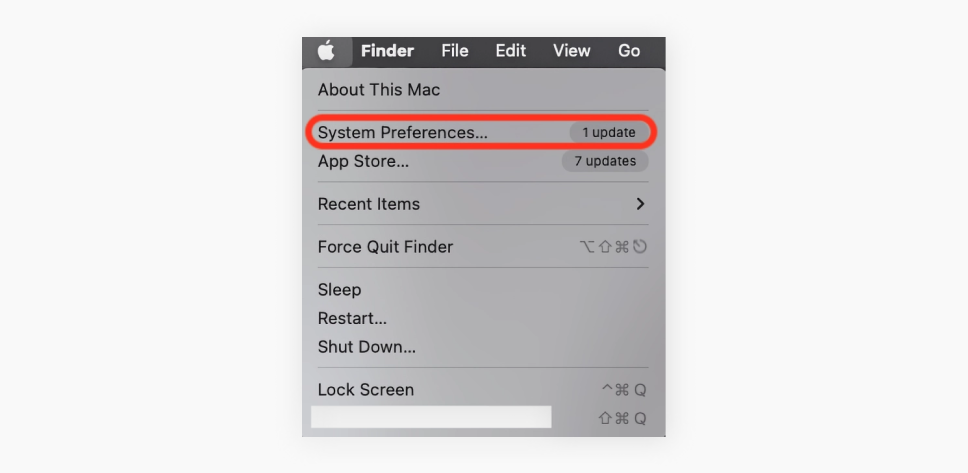
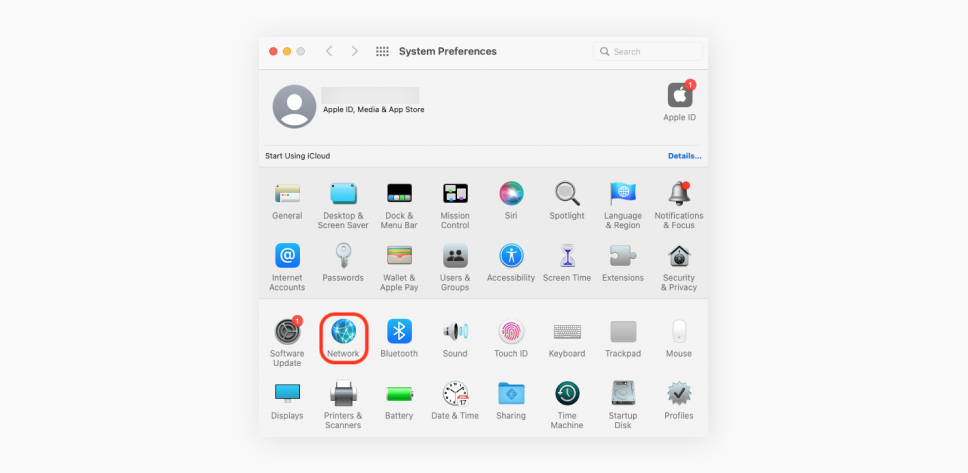
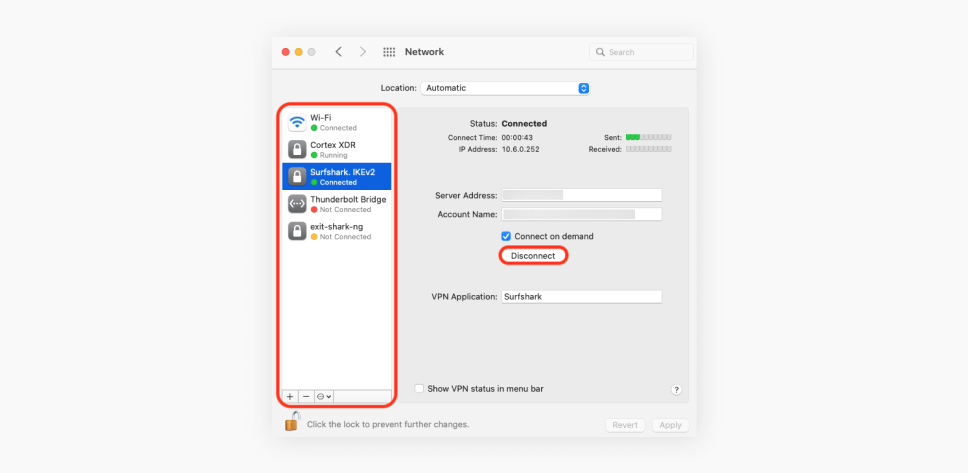
Как отключить VPN на Android?
Разные операционные системы Android могут немного отличаться между собой, поэтому здесь приведены обобщенные практические инструкции: Перейдите в Настройки устройства → Найдите вкладку Подключения или Сеть; там должен быть пункт VPN . Переведите переключатель в положение → Отключить (он должен стать серым).
В некоторых меню все проще и удобнее:
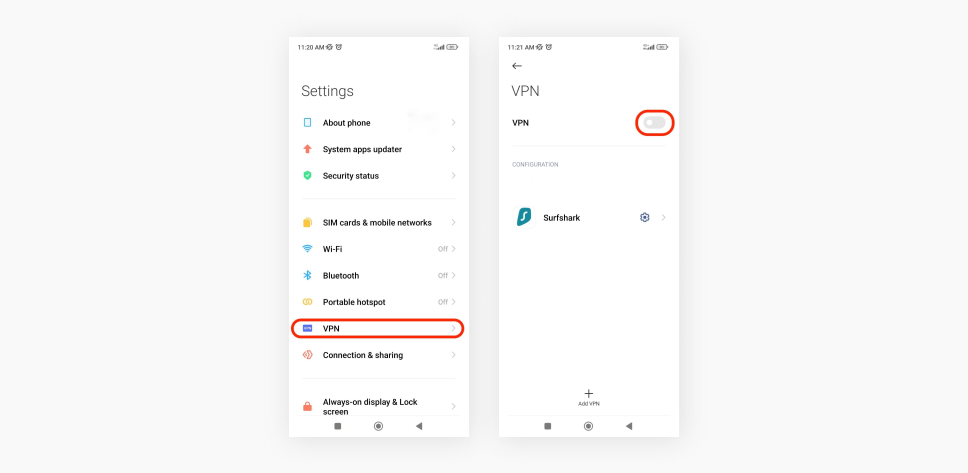
Как отключить VPN в Windows 10?
Нажмите на кнопку Windows или щелкните значок Windows → выберите Настройки → Сеть и Интернет → VPN → выберите VPN, который нужно отключить → выберите Отключиться.
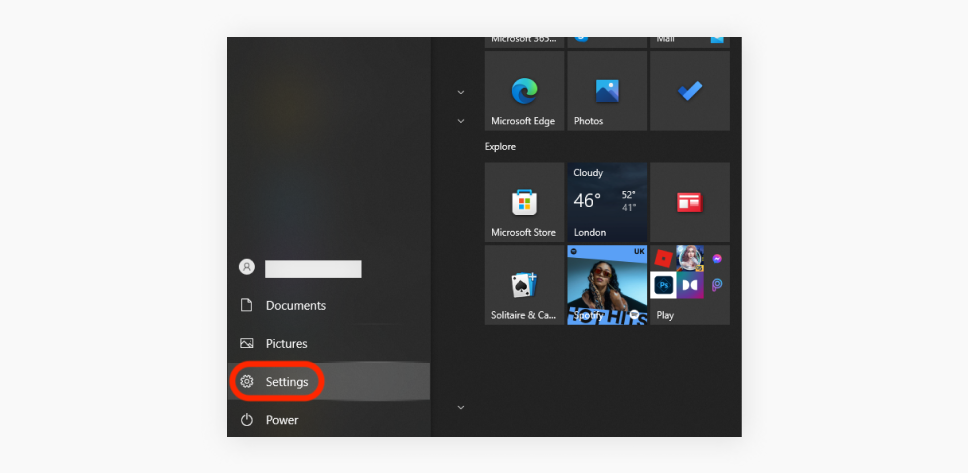
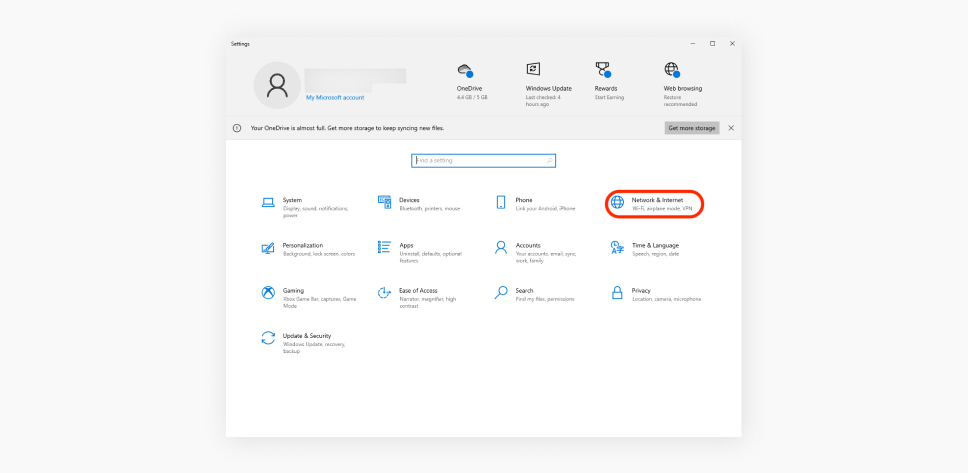
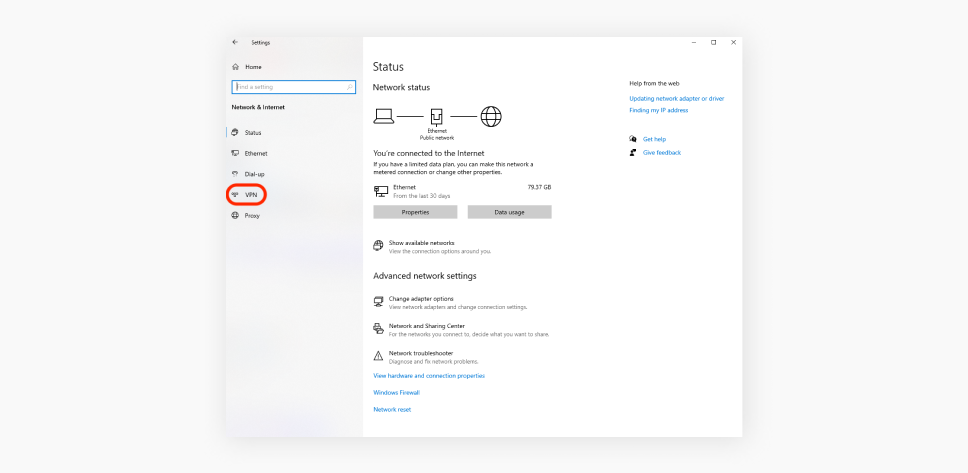
Как отключить VPN в браузере?
Отключение VPN-приложения в вашем браузере выполняется в настройках управления его расширениями. Инструкции для отключения VPN в самых популярных браузерах см. ниже. (необычная ситуация: обычно мы используем браузеры для поиска подсказок, а тут наоборот — подсказки о браузерах)))
Примечание. На данный момент Safari не поддерживает никаких расширений VPN, а Opera имеет встроенную функцию защиты конфиденциальности.
Отключение VPN в Google Chrome
Щелкните значок кусочка паззла (расширения) справа от адресной строки → выберите Управление расширениями в раскрывающемся меню → переведите переключатель в положение отключения на вкладке расширений VPN
ИЛИ
щелкните три точки в правом верхнем углу браузера → Настройки → щелкните Расширения в меню слева → переведите переключатель VPN в положение отключения.
Отключение VPN в Microsoft Edge
Щелкните три точки в правом верхнем углу → Расширения → переключатель VPN под пунктом Установленные расширения.
Отключение VPN в Firefox
Щелкните значок гамбургера в правом верхнем углу браузера → выберите Дополнения → переведите переключатель VPN-расширения в положение отключения.
Альтернативы отключению VPN
Поскольку мы в целом не рекомендуем выходить в Интернет без VPN-подключения, то предлагаем несколько альтернативных решений для тех, кто не решается отключить онлайн-защиту.
Раздельное туннелирование — разумный компромисс
Если вы не хотите выбирать между безопасностью и скоростью, то с раздельным туннелированием будете иметь и то, и другое без отключения VPN. В Surfshark функция раздельного туннелирования называется Bypasser.
С ней вы можете настроить VPN под свои потребности — вы сами решаете, данные каких приложений будут проходить через зашифрованный VPN-туннель, а какие нет.
Помимо безопасного просмотра веб-страниц, Bypasser позволяет:
- экономить скорость интернет-соединения, исключая «тяжелые» приложения с большими объемами данных;
- получать доступ к беспроводным гаджетам в вашей домашней сети.
Кнопка паузы
Некоторые VPN дают возможность временно приостановить подключение вместо его полного отключения. В Surfshark есть функция приостановки VPN (правда, пока что она доступна только на смартфонах).
Она позволяет приостановить VPN-шифрование и туннелирование вашего интернет-трафика на определенный период времени. При этом функция приостановки не отключает вас от VPN, а это удобно и безопасно!
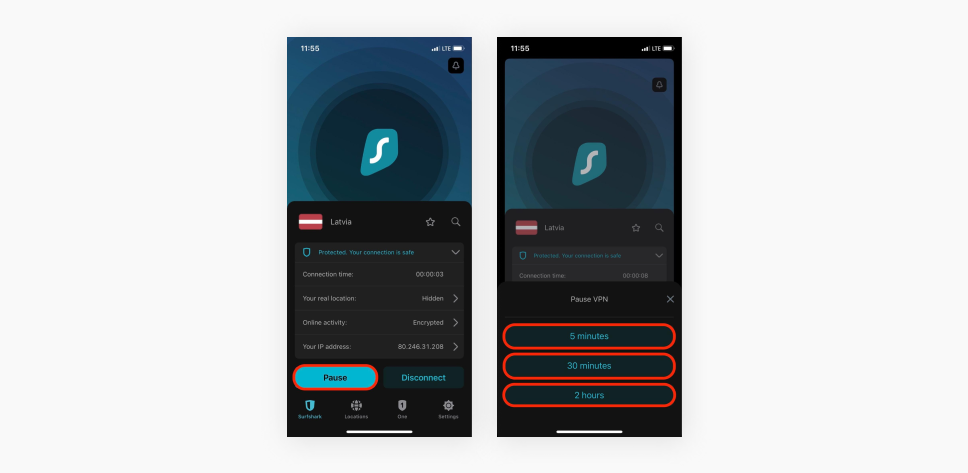
Отключение VPN привело к прерыванию интернет-соединения
Иногда при отключении VPN вручную (не через VPN-приложение) ваше интернет-соединение может прерываться. В некоторых случаях это связано со срабатыванием «аварийного выключателя» Kill Switch.
В VPN есть функция Kill Switch, которая в случае неожиданного прерывания VPN-соединения отключает ваше устройство от Интернета. Так Kill Switch предотвращает утечки данных. Как это работает?
Предположим, что шпион или ваш интернет-провайдер следит за вашим трафиком и хочет увидеть, что вы делаете в сети. Он не может этого сделать, когда вы подключены к VPN, потому что VPN зашифровывает потоки ваших данных.
Если по какой-либо причине VPN перестает работать, ваше соединение становится незашифрованным и наблюдатели могут видеть все, что вы делаете в Интернете. Чтобы этого не произошло, Kill Switch обрывает интернет-соединение. Этой функцией можно управлять в настройках VPN.
Если вы не можете подключиться к Интернету после отключения VPN, откройте свое VPN-приложение и отключите функцию Kill Switch. Затем отключите VPN с помощью приведенных выше инструкций.
Чтобы отключить функцию Kill Switch в приложении Surfshark:
- нажмите Настройки в левом углу окна приложения;
- щелкните настройки VPN;
- Наведите курсор на кнопку включения/отключения Kill Switch
- и нажмите на нее. При отключении она должна стать серой.
Выводы
Во время путешествий по цифровому миру важно сохранять бдительность, чтобы понимать, когда можно безопасно отключить VPN и выполнять определенные действия без защиты.
У каждого пользователя бывают ситуации, когда VPN нужно отключить, поэтому мы предлагаем удобные альтернативы сохранения безопасности.
Вопросы и ответы
Влияет ли VPN на все устройства?
Нет, VPN-сервис влияет только на данные того устройства, на котором он установлен. Но если это устройство — маршрутизатор, то VPN шифрует всю Wi-Fi-сеть и все подключенные к ней устройства.
Можно ли подключить к VPN любые устройства?
Не всегда. Для этого вам нужно работающее VPN-приложение и (чаще всего) учетная запись на каждом устройстве; ИЛИ вы можете настроить VPN на маршрутизаторе и получить тот же результат. Surfshark позволяет использовать оба варианта.
Зачем мне отключать VPN?
Самые распространенные причины отключения VPN:
- для экономии скорости интернет-соединения;
- для экономии заряда аккумулятора устройства;
- для использования PayPal;
- для доступа к приложениям онлайн-банкинга;
- пребывание в регионе с ограничениями пользования VPN.
Как удалить VPN из моей сети Wi-Fi?
По сути, вы спрашиваете, как отключить VPN на вашем маршрутизаторе. Есть разные способы, но самый быстрый — сбросить настройки маршрутизатора. Не забывайте, что при этом вы отключите от VPN все подключенные к его Wi-Fi-сети устройства. Если этот способ не сработал, попробуйте следующее:
- откройте панель конфигурации маршрутизатора, введя IP-адрес маршрутизатора в свой браузер;
- найдите вкладку VPN-клиент и параметр его отключения.